PS中给文字添加浮雕效果?
1、首先,在PS中添加文字,如下图所示。

2、选择文字所在的图层,点击下方的”添加图层样式“按钮,在弹出来的列表中选择”斜面和浮雕“,如下图所示。
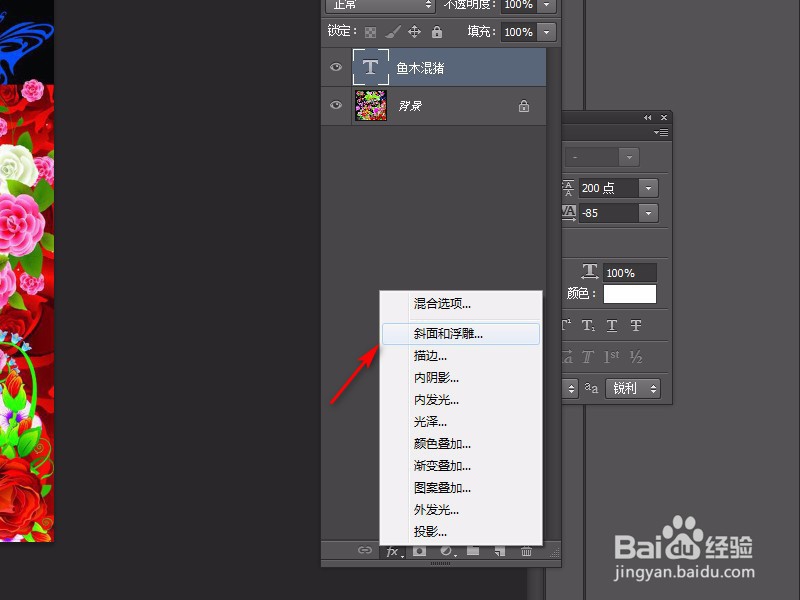
3、在弹出来的”图层样式“对话框”斜面和浮雕“选项卡中,点击”样式“右边的下拉按钮,选择其中的”浮雕效果“,如下图所示。
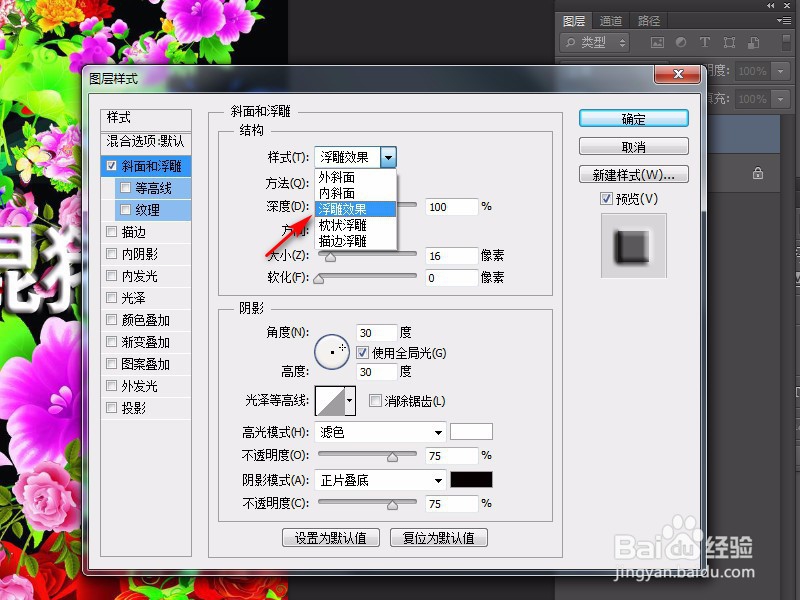
4、可以设置浮雕结构和阴影细节,也可以使用默认设置,设置完成后点击”确定“,如下图所示。
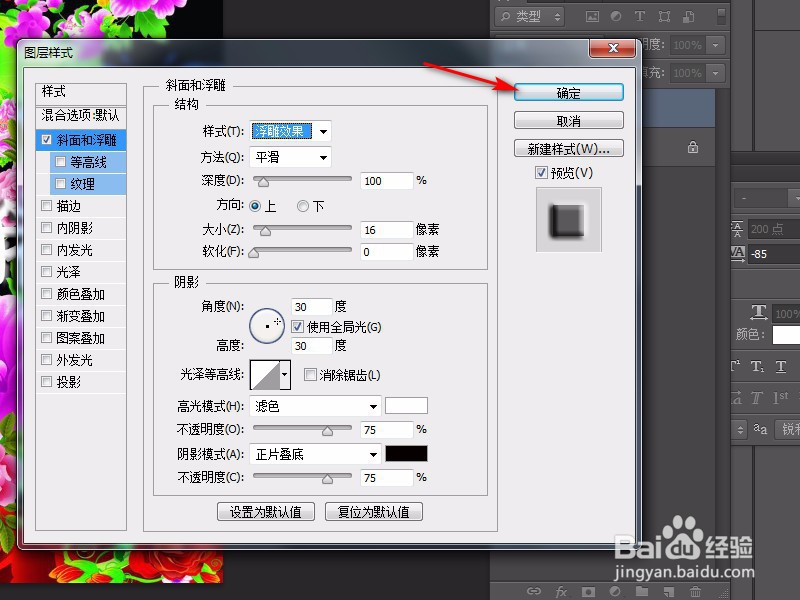
5、这样,就为PS中的文字添加了浮雕效果,如下图所示。

1、1.打开PS,添加文字;
2.点击“添加图层样式“,选择”斜面和浮雕“;
3.选择“浮雕效果“;
4.设置结构和阴影细节,点击“确定”;
5.就在PS中为文字添加了浮雕效果。
声明:本网站引用、摘录或转载内容仅供网站访问者交流或参考,不代表本站立场,如存在版权或非法内容,请联系站长删除,联系邮箱:site.kefu@qq.com。
阅读量:170
阅读量:143
阅读量:158
阅读量:121
阅读量:165